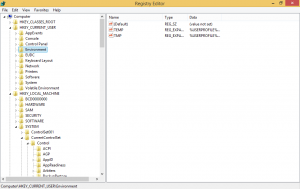Povoľte funkciu Open Bing z vyhľadávania a zdieľania v okolí Premenovať zariadenie v zostave 23545
V systéme Windows 11 Stavať 23545, čo je najnovšia zostava kanála pre vývojárov, ktorá bola dnes vydaná pre Insiders, existujú dve poloskryté funkcie, ktoré môžete povoliť. Jeden z nich mení správanie vyhľadávacieho poľa na paneli úloh. Namiesto otvárania panela vyhľadávania pri umiestnení kurzora myši sa teraz môže otvoriť Bing, keď kliknete na ikonu zvýraznenia vyhľadávania. Ďalšou funkciou je možnosť nastaviť priateľský názov zariadenia pre funkciu NearBy Sharing.
Reklama
Obe nové funkcie sa zavádzajú postupne, takže po inštalácii systému Windows 11 Build 23545 nemusia byť dostupné. Na vyriešenie tohto problému môžete použiť bezplatnú a open source aplikáciu ViVeTool.
Otvorte Bing po kliknutí na Zvýraznenie vyhľadávania v systéme Windows 11
- Stiahnite si ViVeTool z tohto stránka GitHub.
- Extrahujte aplikáciu do c:\vivetool priečinok pre rýchlejší prístup.
- Teraz kliknite pravým tlačidlom myši na tlačidlo ponuky Štart na paneli úloh a vyberte Terminál (správca).
- Nakoniec v termináli spustite nasledujúci príkaz v niektorom z nich PowerShell alebo Príkazový riadok karta:
c:\vivetool\vivetool /enable /id: 46111200. - Teraz reštartujte Windows 11.
Skončil si. Teraz, keď kliknete ľavým tlačidlom myši na obrázok zvýraznenia vyhľadávania (ikona lesku úplne vpravo vo vyhľadávacom poli), otvorí sa stránka Bing s ďalšími podrobnosťami o udalosti „zvýraznenej“ na paneli úloh. Nasledujúce video to ukazuje v akcii.
Ak chcete zmenu vrátiť späť, spustite opačný príkaz, c:\vivetool\vivetool /disable /id: 46111200, opäť ako správca a reštartujte počítač.
Podobným spôsobom môžete povoliť novú možnosť názvu pre Zdieľanie nablízku.
Povoliť premenovanie zariadenia pre zdieľanie nablízku
- Stiahnite si ViVeTool z jeho oficiálna stránka na GitHub.
- Otvor PSČ archivovať a uložiť všetky jeho súbory do c:\vivetool priečinok.
- Stlačte tlačidlo Vyhrať + X a vyberte Terminál (správca) z menu.
- Teraz zadajte nasledujúci príkaz a stlačte Zadajte:
c:\vivetool\vivetool /enable /id: 44209225. Na to použite PowerShell alebo Príkazový riadok profil terminálu. - Ak chcete použiť zmenu, reštartujte zariadenie.
- Nakoniec otvorte nastavenie aplikácia (Vyhrať + ja) a prejdite na Systém > Zdieľanie nablízku. Teraz tam budete mať novú možnosť „Vaše zariadenia sú viditeľné ako ...“ s Premenovať tlačidlo.

- Kliknite na Premenovať a v nasledujúcom dialógovom okne zadajte požadovaný názov vášho zariadenia. Ostatné zariadenia ho teraz pri objavovaní identifikujú pod týmto názvom.

To je všetko!
Ak chcete tlačidlo vypnúť, použite nasledujúci príkaz späť:
c:\vivetool\vivetool /disable /id: 44209225
Vďaka @PhantomOfEarth za zdieľanie svojich zistení.
Ak sa vám tento článok páči, zdieľajte ho pomocou tlačidiel nižšie. Neberie vám to veľa, ale pomôže nám to rásť. Ďakujem za tvoju podporu!
Reklama